버전 기록 표시
Document Server 라이브러리, SharePoint Server Library 또는 Therefore 라이브러리에 저장된 문서의 버전을 확인할 수 있습니다.
|
참고
|
|
여러 문서에 대해 버전 기록을 표시할 수 없습니다.
버전 관리 기능을 사용할 수 없는 라이브러리의 버전 기록을 표시할 수 없습니다.
|
1.
탐색 창에서 Document Server 라이브러리, SharePoint Server Library 또는 Therefore 라이브러리를 선택합니다.
Document Server 라이브러리, SharePoint Server Library 또는 Therefore 라이브러리의 항목은 파일 목록 보기 창에 표시됩니다.
|
참고
|
|
연결이 설정되지 않은 Document Server 라이브러리, SharePoint Server Library 또는 Therefore 라이브러리를 선택하는 경우 라이브러리를 연결해야 합니다. 연결에 대한 자세한 내용은 다음을 참조하십시오.
|
2.
파일 목록 보기 창에서 버전 이력을 표시할 문서를 선택합니다.
3.
리본 메뉴에서 [문서 버전 목록]을 클릭합니다.
또는 오른쪽 클릭 후 [문서 버전 목록]를 선택합니다.
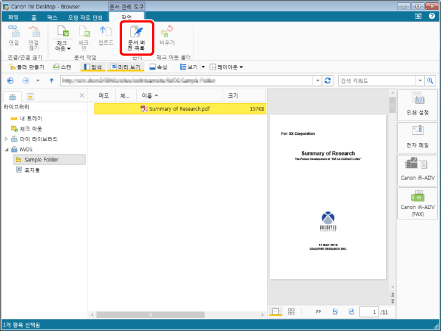
[문서 버전 목록]가 표시됩니다.
|
참고
|
|
또한 이 작업은 도구 버튼을 이용해 수행할 수도 있습니다. Desktop Browser의 도구 모음에 도구 버튼이 표시되지 않는다면 아래의 방법에 따라 표시할 수 있습니다.
|
4.
문서 버전 기록을 확인합니다.
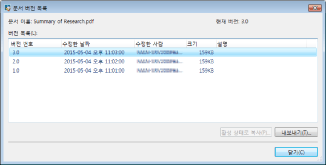
저장된 문서의 버전이 [버전 목록]에 내림차순으로 표시됩니다.
다음 항목이 [버전 목록]에 표시됩니다.
|
[문서 이름]
|
문서 이름이 표시됩니다.
|
|
[현재 버전]
|
현재 버전을 표시합니다.
|
|
[버전 번호]
|
버전 번호를 표시합니다.
|
|
[수정한 날짜]
|
파일을 만들거나 수정한 날짜와 시간을 표시합니다.
|
|
[수정한 사람]
|
문서를 수정한 사용자의 이름을 표시합니다.
|
|
[크기]
|
문서의 크기를 표시합니다.
|
|
[설명]
|
버전에 대한 설명을 표시합니다.
|
|
참고
|
|
[문서 버전 목록]의 [버전 목록]에서 이전 버전의 문서를 선택한 후 [활성 상태로 복사]를 클릭하여 선택한 버전의 문서를 최신 버전으로 저장할 수 있습니다. 자세한 내용은 다음을 참조하십시오.
[문서 버전 목록]의 [버전 목록]에서 문서를 선택하고 [내보내기]를 클릭하여 선택한 버전의 문서를 Windows 폴더에 저장할 수 있습니다. 자세한 내용은 다음을 참조하십시오.
|
5.
정보를 확인한 후 [닫기]를 클릭합니다.